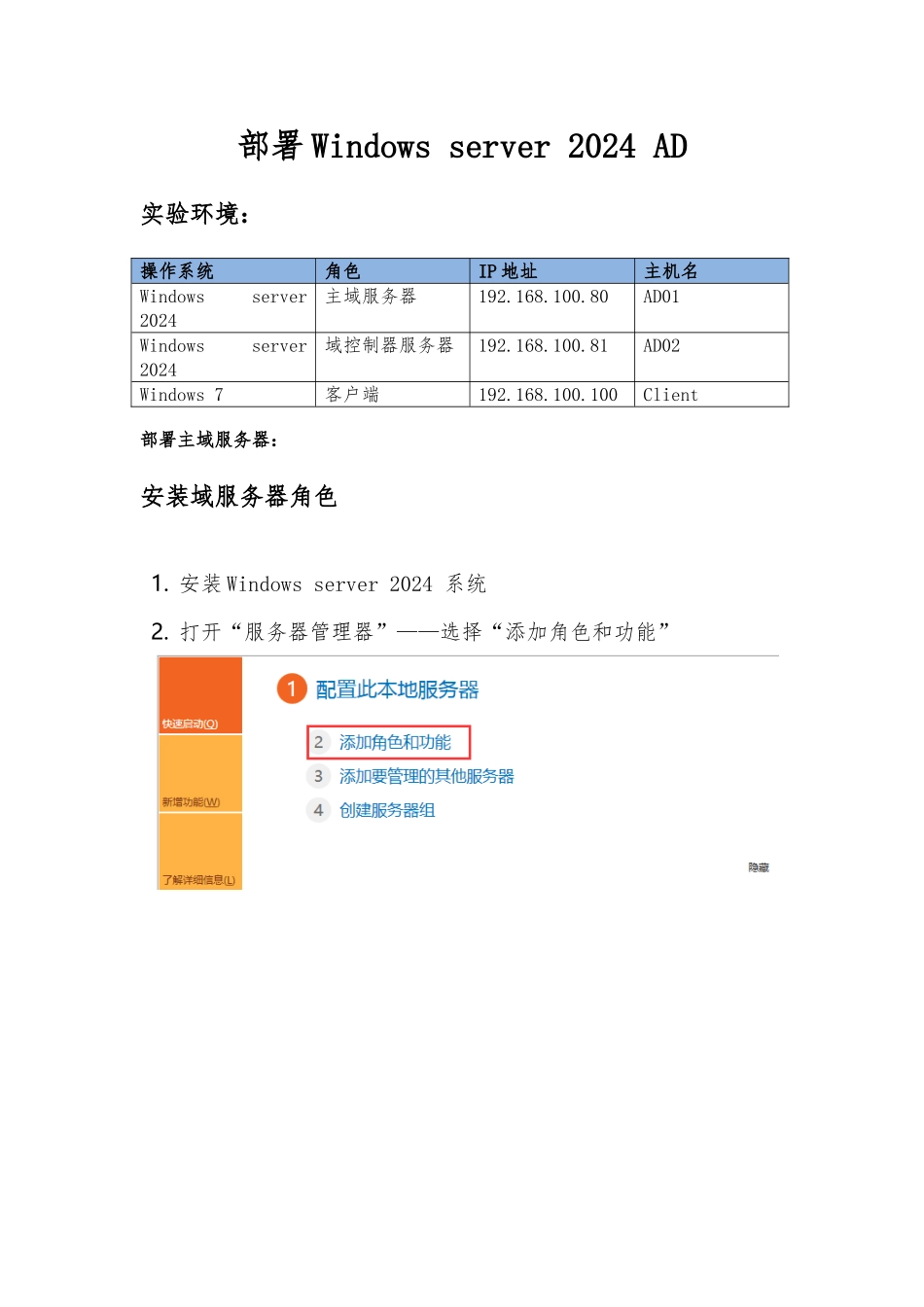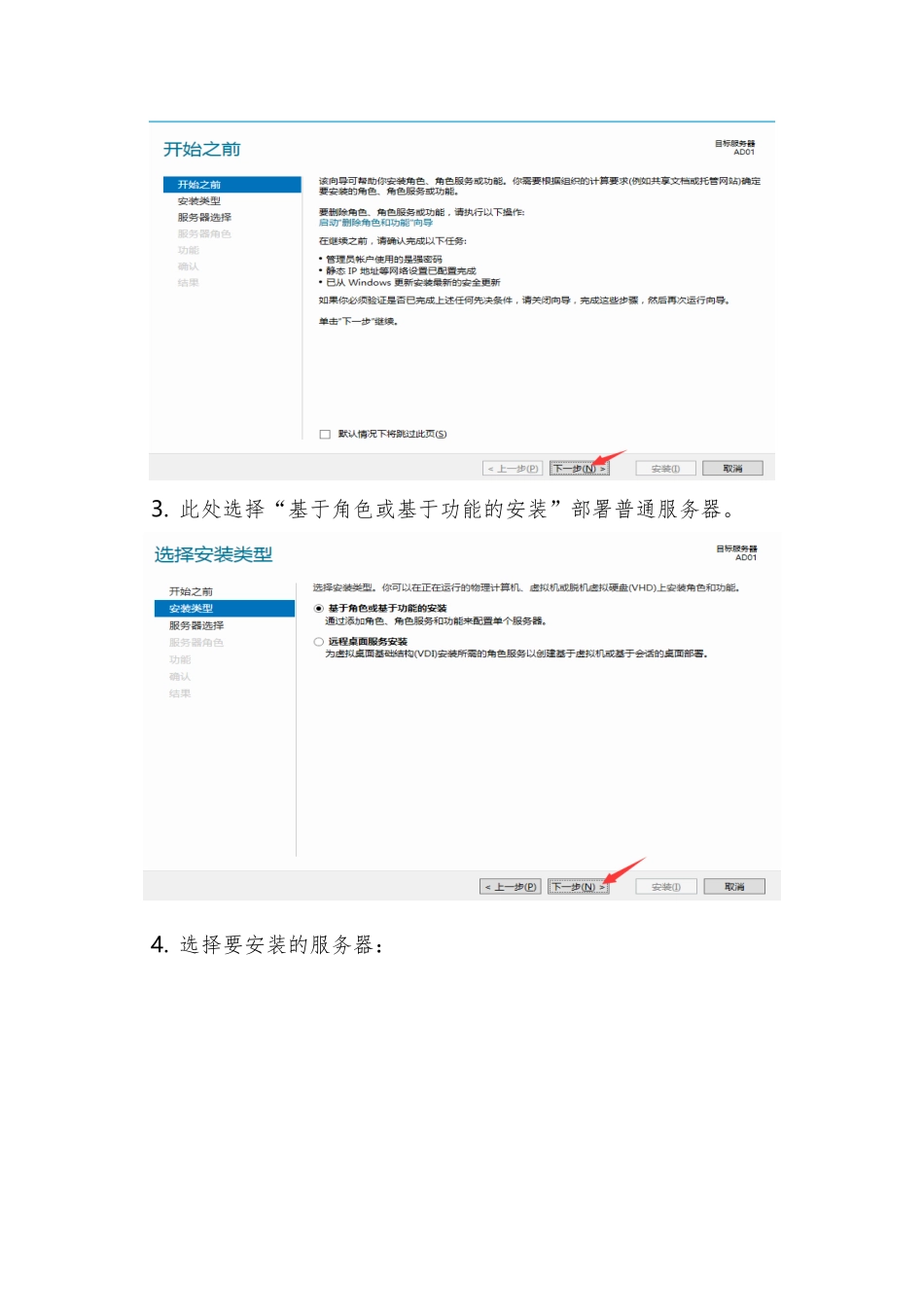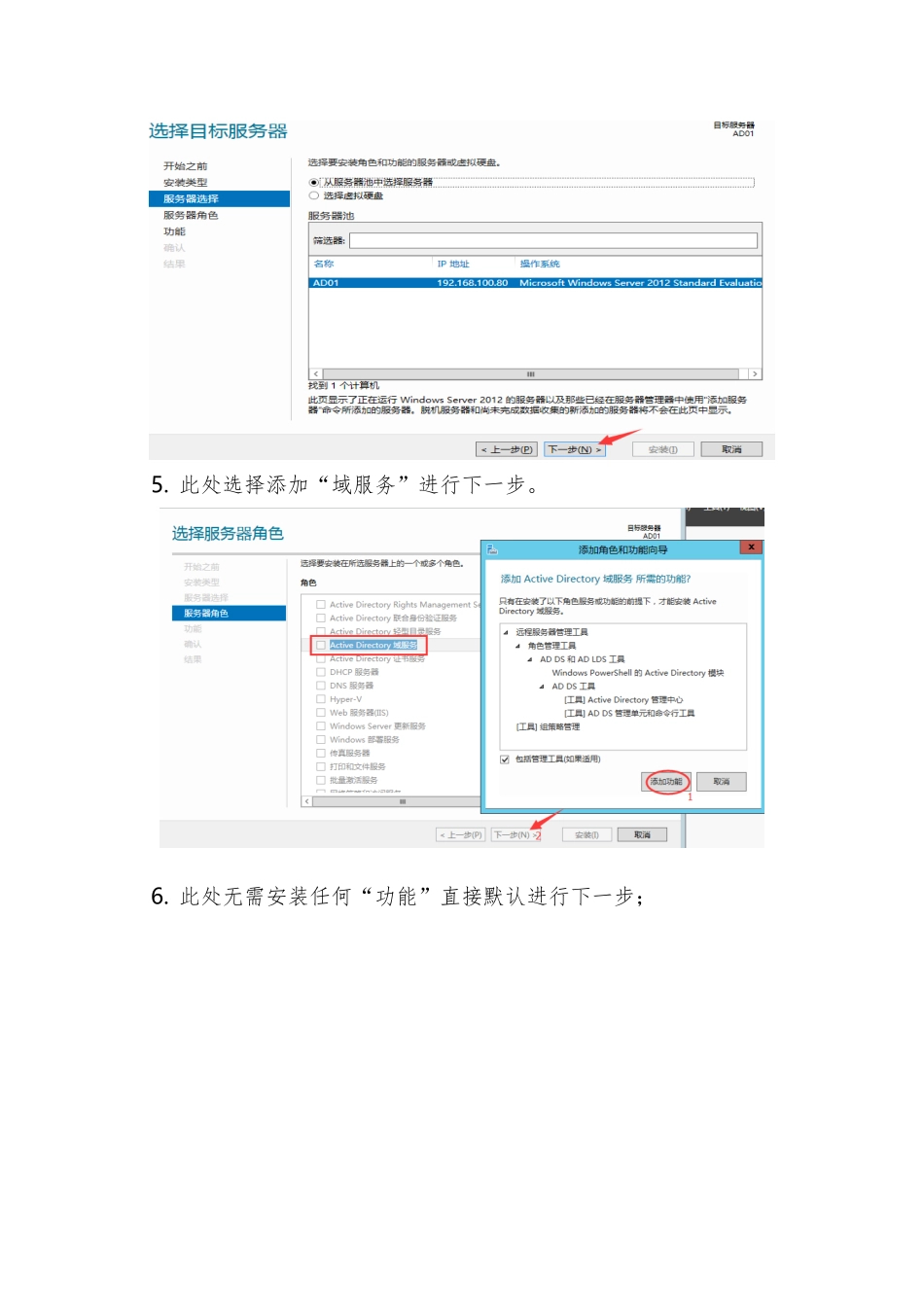部署 Windows server 2024 AD实验环境:操作系统角色IP 地址主机名Windows server 2024 主域服务器192.168.100.80AD01Windows server 2024域控制器服务器192.168.100.81AD02Windows 7客户端192.168.100.100Client部署主域服务器:安装域服务器角色1. 安装 Windows server 2024 系统2. 打开“服务器管理器”——选择“添加角色和功能”3. 此处选择“基于角色或基于功能的安装”部署普通服务器。4. 选择要安装的服务器:5. 此处选择添加“域服务”进行下一步。6. 此处无需安装任何“功能”直接默认进行下一步;7. 开始安装“域服务”提升为域控制器8. 因此服务器是因搭建的域服务器,所需选择“添加新林”,并需设置域名。(本实验的域名已 love 为主)9. 设置 AD 域备份或还原是所使用的密码。(此密码与服务器登录密码没有任何关系)10.此处的警告可以忽略,直接进行下一步即可。11.此处确认域名是否正确,直接下一步即可。12.设置 AD 域所安装的位置,一般选择默认。13.确认 AD 服务器安装的信息。点击“下一步”开始安装域服务器。AD 安装完成之后,需要重启服务器。至此,Windows AD 服务器已经安装完成。部署辅域控制器将辅域服务器加入域1、打开“计算机”——右键选择“属性”——选择“更改设置”——选择“更改”——“设置新主机名”点击“确认”。主机名更改完成后需要重启。2、 计算机加入域后,以域管理员身份登录。并添域加角色。(请参考安装域服务器角色)3、角色安装完成后,选择“将此服务器提升为域控制器”。4、此处默认即可,选择“将域控制器添加到现有域”5、设置域控制器备份还原密码。(此密码域服务器登录密码,主域备份密码没有任何关系,此密码用于本域备份还原)6、此处警告可以忽略,直接默认下一步即可。7、此处选择在主域复制信息,直接下一步即可。8、选择辅域所安装的位置,一般选择默认位置。选择“下一步”即可。9、确认辅域控制器所安装的信息,此处直接默认下一步即可。10、 选择安装,开始安装辅域控制器。11、 系统安装完成后,需重启服务器。辅域控制器已经安装完成。验证:辅域安装完成后,打开“用户和计算机”——新建一个用户,查看主域与辅域之间是否可以正常复制信息。如信息可以同步,则辅域搭建正常。